Как правильно выбрать жесткий диск!

Жесткий диск (HDD) — является одной из важнейших комплектущих деталей компьютера! И именно жесткий диск, чаще всего выходит из строя. В результате — потеря иногда, важнейшей информации. Поэтому, к выбору HDD нужно отнестись с максимальной серьезностью! В данной статье, мы разберем — какие бывают жесткие диски, как выбрать жесткий диск (HDD) для Вашего компьютера, как избежать проблем с потерей информации и с помощью каких программ можно ее восстановить.

Размер жесткого диска.
Размер жесткого диска (его ширина, подходящая под стандартные крепления в стационарных компьютерах и ноутбуках) исчисляется в дюймах.
Обычно для домашних (стационарных) системных блоков используются жесткие диски

Для ноутбуков — 2,5 дюймовые, соответственно — 2,5″.

Тип Разъема.
Интерфейс разьема HDD бывает двух типов — IDE и SATA.
IDE — все еще попадается в старых компьютерах и различается количеством прожилок на шлейфе (40 и 80 жил, они взаимозаменяемы, отличаются скоростью пропускной способности).
IDE — разьем


SATA
— более новый, современный интерфейс. Разумеется, более высокая пропускная способность в сравнении с IDE.SATA бывает трех видов. SATA(до 1,5 Гбит\сек), SATA2(до 3 Гбит\сек) и SATA3(до 6 Гбит\сек). Различаются скоростью передачи данных.
SATA, SATA2, SATA3 — взаимозаменяемы. Но, прежде чем купить более дорогой жесткий диск с SATA3, убедитесь что Ваша материнская плата имеет поддержку SATA3, иначе Вы получите нецелесообразный расход средств, т. к. SATA3 HDD подключенный к интерфейсу SATA на старой материнской плате, будет работать на ограниченной скорости до 1,5 Гбит\сек, не используя всех своих возможностей.
SATA — разьем

Обьем Жесткого диска.
Довольно часто пользователи компьютера путают понятия — память и обьем.:) Запомните, пожалуйста, у жесткого диска есть только кеш-память (о ней поговорим ниже…).
Обьем-же, это — вместимость! А именно — количество цифровой информации, которое способен вместить тот или иной HDD. Сейчас обьем жесткого диска исчисляется в Гигабайтах (GB) и Терабайтах (TB).
Для справки: 1 TB = 1024 GB
1 GB = 1024 MB
Скорость вращения дисков.
Довольно частый показатель скорости работы HDD — скорость вращения дисков (об\в мин.). Разумеется, чем выше скорость вращения — тем сильнее будет шуметь жесткий диск и возрастет его энергопотребление (это влияет на срок службы). Если Вы собираетесь приобрести HDD, просто для хранения информации (дополнительный диск), в этом случае — не стоит гнаться за скоростью. Советую выбирать более скоростной жесткий диск — в случае установки на него Операционной Системы. На данный момент, 7200 об\в мин — самый оптимальный вариант.

Размер Кеш-памяти.
Кеш-память (буферная) — это промежуточная память. Она предназначена для увеличения скорости работы жесткого диска во время обращения к его данным. В «кэше» хранятся отклики на наиболее частые запросы системы и приложений. И разумеется, пропадает необходимость, считывать постоянно информацию с самого диска. это увеличивает коффициэнт полезного действия HDD и системы в целом. Размер «кэша» в современных жестких дисках обычно варьируется от
Фирма-производитель.
На данный момент, основными производителями жестких дисков являются — Western Digital, Hitachi, Samsung, Seagate Technology, Toshiba. Можно до ус.ачки:) спорить, какая фирма лучше… Но обратимся к фактам. Наберем в интеллектуальном поисковике Nigma.ru «проблема с жестким диском …..» (вместо точек — пишем фирму):
проблема с жестким диском Hitachi — запросов 5 400 000.
проблема с жестким диском Seagate — запросов 5 500 000.
проблема с жестким диском Western Digital — запросов 7 400 000.
проблема с жестким диском Samsung — запросов 17 000 000.
Как видите, первое место по надежности у Hitachi, второе у Seagate.Хотя я-бы, исходя из собственного опыта, поставил на второе местоWestern Digital (WD).
WD бывают с наклейками разных цветов — Black (черный), Blue (синий), Green (зеленый). Самым надежным считается Black, на втором месте Blue и на последнем Green.
Итак, при выборе жесткого диска:
1. Важно! Вам нужно выяснить —какой разьем у Вашего старого жесткого диска. Если IDE, то советую посмотреть разьемы на материнской плате. При наличии SATA-подключения, лучше купить SATA-жесткий диск. При отсутствии SATA, покупаете IDE.


2. Важно! Выяснить, потянет ли Ваш старый блок питания — новый (возможно, более обьемный и скоростной)жесткий диск.
Как это сделать, Вы можете узнать, посмотрев видеоурок Как правильно выбрать Блок Питания!
3.Определиться с Обьемом (кол-во GB), Скоростью (об\в мин.) и «Кешем» (8-64MB) жесткого диска.
4. Выбрать фирму-производитель.
Как избежать проблем с потерей информации.
1. Храните резервную копию данных на сьемном носителе.
2. Время от времени контролируйте состояние жесткого диска с помощью программ SpeedFan и HDD-Scan.
3. Купите бесперебойник. Правильно подбирайте блок питания! Как правильно выбрать Блок Питания!
4. Также, рекомендую купить дополнительное охлаждение для HDD.

Как восстановить информацию.
От срока службы, от ударов и встрясок (перевозка в машине), а может от скачков напряжения и слабого блока питания — Ваш жесткий диск работает с перебоями, Операционная Система все чаще выдает Blue Screen. В конце-концов и Windows перестает загружаться (слетела файловая система). А на жестком диске — важные данные! Что делать?! Как вернуть утраченное?!
1. В первую очередь, отключите жесткий диск!
2. Снимите его и подключите к рабочему компьютеру.
3. Внимательно просмотрите информацию о том, как восстановить данные, перейдя по ссылкам:
Видеоурок «Как восстановить данные!
Программа для восстановления жесткого диска!,
Восстановление данных с Recover my Files!
Как проверить жесткий диск.
Как восстановить файлы Windows.
Программа для определения BSOD-ошибок Windows! Видео.
Как взломать пароль Windows! Видео.
Как выгодно продать старый компьютер.
Полезные, бесплатные Программы и Видеоуроки!
Рекомендую!
kampc-help.ru
Как выбрать жесткий диск — критерии и характеристики
Доброго времени суток, дорогие читатели, посетители, прохожие и прочие личности. Поговорим как выбрать жесткий диск.
В наше время большое значение занимает информация, разновидностей которой «наплодилось» очень много, будь то музыка, фильмы, документы или фотографии, базы данных или игры, программы или почта. С количеством информации, естественно, растёт и размер оной, но ведь «..всё, что нажито непосильным трудом..» надо где-то хранить..
Как многие, надеюсь, знают, храним мы всё это в компьютере на устройстве называемом HDD (Hard-Disk-Drive, он же «винчестер», «винт», «веник», «хард», «харддиск», «жёсткий»). Оный сопровождает компьютеры с самого их рождения и, не смотря на то, что многие вроде бы как знают о его существовании, всё равно далеко не всегда имеют должное понимание о его характеристиках, а ведь у жестких дисков есть параметров поболее, чем просто размер.
Этой статьей я продолжаю запущенный некогда цикл статей (в рамках которого опубликованы такие материалы как: «Intel или AMD. Проблематика выбора.», «Как правильно выбрать вентилятор (кулер) для процессора», «Как выбрать роутер. Советы и рекомендации.», «Покупка видеокарты: “Критерии выбора” или “На что опираться, чтобы не прогадать» и пр), в котором подробно рассказываю Вам о том, на что нужно обращать внимание при покупке отдельных «запчастей» для Вашего компьютера, а именно о характеристиках оных и их значении.
Как Вы уже поняли, в этот раз речь пойдёт о жестких дисках.
Немного истории
В процессе своего развития человек прошёл этапы тайн материи, научился управлять различными видами информации и вступил в эпоху информатизации (о как завернул! 🙂 ).
До середины 19 века доминирующими были процессы сбора и накопления информации. Эти самые средства информатизации представляли собой перо, чернильницу и бумагу, что, несомненно мощно, гениально и, в общем-то, существует и по сей день (разве что перо заменилось ручкой).
В конце века 19 на смену пришли пишущая машинка, телеграф и телефон, а в середине 20 столетия появились компьютеры (мощь!) с их жесткими дисками, о которых, собственно и идет речь. Но.. Отставим ересь историю и вернемся к критериям выбора, характеристикам и тп.
к содержанию ↑Выбор на основе производителя
Начнем с банального, а именно.. С производителей. Да-да, грамотный выбор производителя жесткого диска зачастую определяет сроки жизни устройства, а порой и его шустрость, тепловыделение, тишину, энергопотребление и объемы. Ранее «винты» штамповали все кому не лень, но конкуренция и в Африке конкуренция. Одни обанкротились, другие были куплены третьими, в связи с чем, к 2011 году, на рынке остались три основных игрока: Seagate (они же Maxtor), Western Digital и Samsung. Местами мелькает еще Toshiba, Hitachi и другие производители подобного класса, но на их устройства обращать особого внимания я все таки не рекомендую.
Выбор между вышеупомянутыми тремя, обычно представляет собой споры страшных масштабов в которых пало немало юных падаванов-холиварщиков, а посему я лишь позволю себе просто кратенько высказать своё мнение, которое, лично по мне, является вполне объективным и построенным на моём жизненном опыте.
Всех кто с оным мнением не согласен, я прошу не вступать на тропу войны и не раздувать страшные баталии в комментариях, ибо спорить по данной теме я не намерен 🙂
к содержанию ↑Типовые примеры
WD (Western Digital). Один из старейших производителей жестких дисков. Некогда считались для многих эталоном стабильности и вечности, с чем я решительно несогласен. На практике представляют собой винты отличающиеся крайне солидным, по сравнению с конкурентами, тепловыделением (что требует нормального охлаждения), а так же далеко не всегда шикарной стабильностью (у меня ЖД этой фирмы умирали чаще чем аналоги конкурентов ниже по тексту), однако вменяемо тихие и потрясающе шустрые. В частности, эта фирма выпустила обожаемые мною модели Raptor, производительностью которых я восхищаюсь и по сей день 🙂 И, да, внешние диски этого производителя действительно хороши. Глобально, выбор неплохой и зависит от Ваших потребностей.
Seagate(они же Maxtor). Для меня это диски, представляющие собой эталон стабильности, ибо, тьфу-тьфу-тьфу, умерли буквально единицы из сотен. Отличаются нормальным тепловыделением, а последние модели, число блинов в которых кардинально снижено, так и вовсе шикарно тихи, холодны и жуют мало мощности БП. Из грусти — не могут похвастаться шикарной шустростью, но вполне вменяемы.
Samsung. Отличительная черта — цена. Умеренная стабильность, умеренная производительность. В общем брать можно, но ничего особенного.
к содержанию ↑Выбор на основе интерфейса
С производителями разобрались. Перейдем к интерфейсу.
Интерфейс – это то, посредством чего HDD подключается к компьютеру или другому устройству, которое поддерживает работу с дисками. Так же оный определяет пропускную способность (т.е скорость передачи данных, а именно шустрость).
Интерфейсов, есть несколько: ATA, SATA, eSATA, SCSI и SAS. Давайте рассмотрим каждый из них:
- ATA (он же IDE и PATA). Максимальная скорость передачи данных составляет ~150МБ/с, что по современным меркам довольно мало. Ныне неактуален и вытеснен SATA, но еще встречается в стареньких машинках. Шлейф широкий и громоздкий, при внимательном просмотре можно разглядеть маленькие проводки, выглядит так
- SATA. На данный момент это самый распространённый интерфейс жестких дисков. Ныне существует несколько вариаций, а именно SATA-1-2-3 (они же I-II-III), где цифра определяет пропускную способность интерфейса (150 Мбайт/с для SATA-I, 300 Мбайт/с для SATA-II и 600 Мб/c для SATA-III). Шлейф выглядит так.
- eSATA. Этакая аналогия SATA, но используется для подключения внешних жестких дисков. Большое распространение получил из-за большего ресурса коннектора, т.е. его можно подключать и переподключать много раз подряд и штекеру почти ничего не будет, чем не может похвастаться SATA, а так же тем, что средняя скорость передачи данных выше, чем у USB 2.0 или IEEE 1394. Шлейф выглядит так (SATА слева, eSATA справа).
- SCSI. В связи с некогда хорошей пропускной способностью широко применялся на серверах и высокопроизводительных рабочих станциях. В настоящее время вытеснен интерфейсом SAS, а так же, в связи с резким сокращением максимальной длины кабеля, неудобен для использования с более чем двумя устройствами, поэтому не получил широкого распространения. Пропускная способность 640МБ/с. Шлейф выглядит так.
- SAS. Разработан для замены вышеупомянутого интерфейса SCSI и позволяет достичь более высокой пропускной способности, чем SCSI; в то же время SAS обратно совместим с интерфейсом SATA. Используется в основном в серверных решениях. Поддерживает передачу информации со скоростью до 6 Гбит/с; ожидается, что к 2012 году скорость передачи достигнет 12 Гбит/с.
Само собой еще присутствуют стандартные USB и Firewire, но они Вам думаю известны, да и используются исключительно для внешних носителей, посему мы их рассматривать сейчас не будем.
В типично-домашних решениях рекомендуется не заниматься особыми выкрутасами и покупать SATA-жетсткие диски, как наиболее производительные, простые и удобные в обращении. Естественно, что не только диск, но и Ваша мат.плата должны поддерживать заявленный интерфейс, т.е, допустим, если Вы купили жесткий диск SATA, то на материнской плате должен быть SATA-разъем.
К слову, если Вы купили SATA-III, а в спецификации мат.платы указано, что у неё разъем только SATA-II, то не переживайте: физически разъемы эти ничем не отличаются и диск можно спокойно поставить, — просто он будет работать на меньшей пропускной способности.
к содержанию ↑Выбор на основе размеров и ёмкости
Далее у нас, так называемая, ёмкость, т.е любимое всеми количество данных, которое может хранить диск. На момент написания статьи, самый большой объём у дисков равен 3 терабайта. Здесь, собственно, всё зависит от Ваших потребностей. По соотношению объём/цена самый лучший вариант сейчас это 2 терабайта, хотя вообще, лично я, сторонник решений меньше терабайта. Почему? Всё просто: ну, во-первых, я не знаю где взять столько информации, чтобы набить несколько терабайт, а, во-вторых, дело в том, что в жестких дисках используется так называемые блины (они же пластины) и чем больше блинов, тем больше емкость диска. Однако при увеличении количества оных, повышается и тепловыделение, энергопотребление и снижаются скоростные характеристики, что, в совокупности, вдобавок, часто влияет на сроки жизни винта, а сие не есть гуд.
Что касается физического размера, иначе говоря, форм-фактора, то самые распространённые и используемые ныне размеры это 2.5 и 3.5 дюйма. Первые, как правило, применяются в ноутбуках и внешних жестких дисках, а вторые в настольных компьютерах. Естественно, что для домашнего компьютера Вам нужен диск форм-фактора 3.5. К слову, размеры часто определяют объём и производительность диска.
к содержанию ↑Выбор на основе характеристик: скорость шпинделя, кэш и пр
Ну и напоследок несколько слов о важных тактико-технических характеристиках. Начнем с первых трех самых главных, а именно со скорости шпинделя, кэша и времени доступа.
- Скорость вращения шпинделя. Характеризует скорость передачи данных и напрямую определяет производительность. В настоящее время выпускаются винчестеры со следующими стандартными скоростями вращения: 4200, 5400 и 7200(ноутбуки), 5400, 5900, 7200 и 10 000 (персональные компьютеры), 10 000 и 15 000 об/мин (сервера и высокопроизводительные рабочие станции). Естественно, что при выборе рекомендуется брать диски с максимальным значением оного параметра, но единственное, что может Вам в оном помешать — это цена, ибо, например, те же WD VelociRaptor, которые я упоминал в статье «Практика использования 8 гб оперативной памяти + WD VelociRaptor в RAID 0», встанут Вам чуть ли не втрое-вчетверо дороже аналогичных дисков со скоростью 7200.
- Время произвольного доступа. Измеряется в ms (мили-секунды) и показывает среднее время, за которое винчестер выполняет операцию позиционирования головки чтения/записи на произвольный участок магнитного диска. Чем меньше это значение – тем лучше, т.е, если оное указано в прайсе (что редко), то важно обращать на него внимание. Насколько я помню, оное значение зависит от скорости шпинделя, т.е определяющей при выборе, все таки будет значение выше.
- Объём буфера (кэш) — буфером называется промежуточная память, предназначенная для «сглаживания» различий скорости чтения/записи и передачи по интерфейсу. Использование кэша увеличивает быстродействие любого жесткого диска, уменьшая количество физических обращений к нему, т.е когда происходит запрос к информации, контроллер накопителя в первую очередь проверяет, находятся ли запрашиваемые данные в кэше, и, если это так, то мгновенно выдает их компьютеру, не производя физический доступ к поверхности. В современных дисках он обычно варьируется от 8 до 64 Мб и, как Вы уже поняли — чем он больше, тем лучше.
Ну и три, условно важных параметра:
- Уровень шума. Измеряется в децибелах (Дб) и якобы показывает шум, который производит механика накопителя при его работе. Не смотря на заверения многих, лично я на легкие и милые сердцу, похрустывания, не обращаю особого внимания, да и разницы никакой в этом плане между дисками не вижу.
- Надёжность. Величина условная, определяется как среднее время наработки на отказ, т.е сколько часов, по заявлению производителя может работать постоянно включенный диск. Само собой, больше – лучше. Хотя как по мне, так цифры эти споры и маркетингозависимы.
- Сопротивляемость ударам — сопротивляемость накопителя резким скачкам давления или ударам, измеряется в единицах допустимой перегрузки во включённом и выключенном состоянии. Значение несколько бестолковое, ибо, надеюсь, Вы не бьете ногами по корпусу во время работы компьютера и не бросайте диски об стенку во время их замена или переноса 🙂
Как-то так.
к содержанию ↑Где лучше всего купить жесткий диск?
В первую очередь рекомендуем три магазина, примерно с равной степенью качества:
- GearBest, — для тех, кто не боится покупать за рубежом и экономить деньги. Есть много интересных SSD «китайского» типа, несколько популярных марок, да и вцелом приятный магазин, где идут постоянные акции и прочее;
- JUST, — пожалуй, лучший выбор с точки зрения соотношения цена-качество SSD (и не только). Вполне внятные цены, хотя ассортимент не всегда идеален с точки зрения разнообразия. Ключевое преимущество, — гарантия, которая действительно позволяет в течении 14 дней поменять товар без всяких вопросов, а уж в случае гарантийных проблем магазин встанет на Вашу сторону и поможет решить любые проблемы. Автор сайта пользуется им уже лет 10 минимум (еще со времен, когда они были частью Ultra Electoronics), чего и Вам советует;
- OLDI, — один из старейших магазинов на рынке, как компания существует где-то порядка 20 лет. Приличный выбор, средние цены и один из самых удобных сайтов. В общем и целом приятно работать.
Выбор, традиционно, за Вами. Конечно, всякие там Яндекс.Маркет’ы никто не отменял, но из хороших магазинов я бы рекомендовал именно эти, а не какие-нибудь там МВидео и прочие крупные сети (которые зачастую не просто дороги, но ущербны в плане качества обслуживания, работы гарантийки и пр).
к содержанию ↑Послесловие
И так, немножко итогов.
При покупке жесткого диска прежде всего надо ориентироваться на скорость шпинделя и размер кэша. Далее обращать внимание на время произвольного доступа, а так же не гнаться за дисками больших объемов ибо оные отличаются сниженной производительностью, тепловыделением и надежностью.
Как и всегда, буду рад Вашим вопросам, дополнениям, благодарностям и всему прочему. Пишите в комментариях 😉
PS: Купили диск, а его размер меньше на несколько гигабайт? Читайте статью «Проблемы пересчета” или “Путаница с размерностями”. Часть 2» 🙂
PS2: Напомню, что измерить скорость своего диска Вы можете, используя программу про которую я писал тут: «Как узнать скорость жесткого диска [HD Tune]»
sonikelf.ru
на что смотреть при выборе
Как выбрать жесткий диск для компьютера? В первый день использования нового ПК пользователь обычно не сталкивается с проблемой нехватки свободного места. Но после того, как он начинает устанавливать программы, копировать со съемных носителей свои резервные архивы и заполнять папки мультимедийными файлами (фотографиями, музыкой, видеозаписями), свободные гигабайты начинают таять на глазах. Чтобы заполнить так называемый жесткий диск (HDD, винчестер, накопитель), может уйти несколько дней, месяцев или даже лет, но рано или поздно свободное место будет исчерпано. Информация всегда расширяется, чтобы заполнить собой незанятое пространство.

Проблема выбора
Как подобрать жесткий диск? На первый взгляд он кажется простой вещью, которую можно купить без проблем. Обычно пользователь старается приобрести самый большой накопитель, который он может себе позволить. Но в магазине компьютерной техники покупатель обнаруживает, что жесткий диск выбрать нелегко.

Стоит ли тратить свои кровно заработанные деньги на огромный диск, объемом в несколько Тбайт? Какая оптимальная скорость вращения HDD? Достаточно ли 1 диска, который надежнее? Часто бывает так, что торговцы компьютерными аксессуарами начинают давать исчерпывающие ответы на вопросы покупателя и называть достоинства определенных моделей, но их объяснения не всегда понятны простому пользователю, который не обладает специальными знаниями.
Основные характеристики жесткого диска — это его размер и цена. В данном случае имеется в виду не фактический размер устройства, а объем его памяти. Цена в большинстве случаев определяется количеством информации, которое способен хранить жесткий диск. Обычно, чем больше объем памяти, тем дороже будет винчестер. Например, если пользователь использует свой компьютер для съемок видео или записи телепередач, то ему нужно выбрать HDD побольше. Его объем должен составлять как минимум 1 Тбайт, но рекомендуется приобретать устройства с вместимостью более 2 Тб.
Как правильно выбрать объем памяти

Профессиональные фотографы, которые хранят множество качественных снимков, также захотят большой жесткий диск. То же самое можно сказать про меломанов и музыкантов с их огромными коллекциями звуковых файлов, а также любителей игровой индустрии. Жесткий диск для игрового компьютера должен быть очень вместительным.
Но если пользователь не относится к вышеперечисленным категориям людей, то можно обойтись и без огромного дорогостоящего HDD. Пользователю не понадобится много дискового пространства, чтобы просто установить операционную систему Windows 7 и пакет программ Microsoft Office, а также сохранить небольшую коллекцию семейных фотографий и время от времени использовать медиапроигрыватель. Вопреки распространенному мнению, медиаплееры не требуют наличия продвинутого оборудования внутри компьютера.
Самые надежные жесткие диски емкостью до 4 Тб не подходят для старых персональных компьютеров c операционной системой Windows XP. Подобные ПК, как правило, не умеют определять жесткие диски, объем которых превышает 2,19 Тбайт. Ряд компаний разработали обходные пути для решения данной проблемы.
У какой фирмы есть большие диски, рассчитанные на Windows XP? Сотрудники Western Digital разработали аппаратный хост-адаптер (HBA) для таких HDD, как Caviar Green с объемом 3 Tb. Разработчик материнских плат Asus и производитель жестких дисков Seagate создали программные приложения, которые обеспечивают доступ ко всему дисковому пространству при определенных условиях. Пользователям Windows XP придется немного потрудиться, если они желают установить объемный винчестер.
Несмотря на то, что наиболее распространенной конфигурацией считается система с 1 жестким диском, многие производители начали переход на системы с несколькими накопителями. Если на компьютере установлено более 1 HDD, то в этом есть свои преимущества. Например, благодаря такой конфигурации, увеличивается шанс сохранения чрезвычайно важной информации (детских фотографий, деловых записей) в случае перебоя питания или отказа операционной системы Windows. Самый надежный жесткий диск — это тот, который редко используется. Обычно 1 накопитель используется для операционной системы, а 2 диск — для всего остального. Жизненно важную информацию можно хранить одновременно на 2 винчестерах. Если компьютер не используется для хранения ценных файлов, то 1 HDD будет достаточно.
Скорость и стандарт подключения
Как правильно выбрать жесткий диск? Характеристики винчестера включают не только объем, но и быстродействие. Различные накопители вращаются с разной скоростью. Если нужен максимально быстрый компьютер, который обрабатывает данные в ускоренном темпе, то придется тратить дополнительные деньги и подбирать специальный винчестер. Средняя скорость стандартного HDD составляет 7200 оборотов в минуту, а его максимальный объем может составлять 4 Тбайт. Выбор жесткого диска для компьютера обычно сводится к приобретению вышеуказанного типа, поскольку он самый надежный и популярный. Подобные устройства зарекомендовали себя как лучшие жесткие диски 2016 года.
Существуют и накопители со скоростью 10000rpm. Сравнение показало, что они заметно быстрее, но их вместимость не превышает 1 Tb. Некоторые маломощные и энергосберегающие винчестеры вращаются медленнее, чем стандартные, а их рыночная стоимость занижена. Такой тихий жесткий диск может разгоняться не более чем до 5400 об/мин, но он тоже весьма распространенный на рынке.
Интерфейсы подключения жестких дисков к материнской плате могут оказывать негативное влияние на их работу, поэтому необходимо узнать, какие из них поддерживаются ПК.
Почти все персональные компьютеры в наши дни используют стандарт Serial ATA (SATA). Старые модели передают данные со скоростью 3 Гбит/c (что негативно влияет на работу жесткого диска), а более современные — 6 Гбит/c. Если материнская плата компьютера имеет порт, поддерживающий 6 Гбит/c (SATA III), а жесткий диск поддерживает эту технологию, то нужно использовать его для удвоенной скорости передачи данных.
Если компьютеру уже много лет, то есть вероятность, что он до сих пор использует стандарт Parallel ATA (PATA, IDE), который более медленный и ненадежный по сравнению с SATA. По возможности рекомендуется не использовать такое устаревшее соединение и улучшать его до более современного. Другие технологии, такие как Serial Attached SCSI (SAS) редко появляются в персональных компьютерах, так что скорее всего они не попадутся пользователю.
Дополнительные технические аспекты
Форм-фактор жесткого диска обычно составляет 3,5 дюйма. Это позволяет ему легко разместиться в специальной бухте персонального компьютера, которая предназначена для установки HDD. Но некоторые новые модели жестких дисков имеют еще меньший форм-фактор — 2,5″. Физический размер винчестера никак не влияет на его производительность. Самый быстрый жесткий диск — WD VelociRaptor — является 2,5-дюймовым, но его довольно сложно разместить в отсеке, который предназначен для стандарта 3,5″. Чтобы установить такой быстрый HDD, могут понадобиться дополнительные крепления внутри системного блока ПК, а для их установки нужен мастер, либо прямые руки .
Какой жесткий диск лучше? Выбранный винчестер будет зависеть от того, какие задачи пользователь ставит перед своим компьютером, и какой суммой денег он располагает. Выбираем жесткий диск внимательно и осторожно. При наличии большого количества средств и небольших требований к своему ПК рекомендуется приобрести сравнительно небольшой, но быстрый и хороший в плане надежности накопитель вроде VelociRaptor со скоростью 10000 оборотов в минуту (многие считают, что он лучший). Высокий рейтинг этих винчестеров говорит о том, что они вполне надежны. 2 диск лучше выбрать помедленнее и побольше, чтобы использовать его для хранения больших и важных архивов информации. Пусть это будет тихий HDD из разряда энергосберегающих.
hddiq.ru
Как выбрать жесткий диск для компьютера — лучшие советы!
Здравствуйте дорогие читатели. Сегодня мы рассмотрим интересующий многих вопрос — как выбрать жесткий диск правильно? Что такое жесткий диск и какие функции он выполняет? Каковы критерии важны на сегодняшний день?
На эти и другие вопросы я постараюсь дать ответы ниже в статье а сейчас рассмотрим само понятие и устройство жестких дисков подробней.
По традиции начнем с самого понятия — что такое жесткий диск и что он делает?
HDD (Hard disk drive) – выполняет функцию хранения всей вашей информации на компьютере, начиная от текстовых документов и заканчивая объёмными фильмами, играми, программами и прочим.
Лучше сразу учесть какого объёма вам будет хватать, чем потом докупать диски или удалять постоянно старые файлы, чтобы переписать его другими.
Хотя здесь тоже палка о двух концах, ведь слишком большой объём жёсткого диска будет в ущерб его скорости. Поэтому давай попытаемся определить какие HDD бывают, и какого объёма нам должно хватить…
Итак, не сильно углубляясь в историю жестких дисков вспомним, что на сегодняшний день существуют два основных разъёма — интерфейса, подключения жесткого диска (их разновидности отличаются в скорости передачи данных).

1) IDE (Integrated Drive Electronics) — Это более старый тип подключения винчестеров, их ещё называют ATA – устройствами. Отличаются более низкой скоростью передачи данных от своего усовершенствованного брата (SATA), нет возможности горячего подключения, вообщем вымирающий вид.
Если вы собираете новый компьютер с нуля, то такой винчестер вам явно не грозит. Но для некоторых покупка жесткого диска с таким интерфейсом это единственный шанс увеличить объём памяти в компьютере.

2) SATA (Serial ATA) – Этот интерфейс наиболее распространенный на сегодняшний день. Существуют такие разновидности SATA Revision 1.x (до 1.5 Гбит/с), SATA Revision 2.x (до 3 Гбит/с) и SATA Revision 3.x (до 6 Гбит/с).
По сути, все они отличаются пропускной способностью, сам тип подключения тот же. У всех SATA присутствует возможность горячего подключения и скорость передачи данных значительно выше чем у ATA.
Определившись с типом подключения (SATA) переходим к следующему этапу, определим наиболее оптимальный объём и скорость работы HDD. При выборе HDD важно учесть параметры скорости такие как: скорость вращения шпинделя и объём кеш памяти.
Скорость вращения (RPM) – определяет скорость считывания с пластины данных, сейчас скорость вращения в HDD колеблется в пределах от 5400-10000 об/мин. Лучший всего брать винчестеры с промежуточным значением в 7200 об.
Так как 5400 будет маловато, а 10000 повлечет за собой высокий уровень шума и возможно шпиндель при таких оборотах прослужит меньше по сравнению с 7200. Здесь всё на ваше усмотрение, но главное, чтобы выше 5400 об, я рекомендую 7200 так как сам таким пользуюсь — доволен как слон 🙂
Также необходимо обращать внимание на объём кеш памяти HDD — чем больше объём кеш памяти, тем быстрее будет скорость обработки файлов малого размера. Наиболее актуально для тех, кто часто работает с большим количеством файлов малых размеров. Сейчас лучший вариант будет — это 32 мб, хотя сейчас появились HDD и с 64 мб, 32-х мб будет вполне достаточно для любых задач.
Объём. На сегодняшний день наиболее актуальные по соотношению цена/производительность это винчестеры объёмом 1-1.5 Тб. Начиная с 1Тб будет вполне достаточно чтобы записать на него 200 фильмов(1.4 гб в среднем один) , 100 игр (7 гб в среднем одна) + музыка, клипы, фото и прочее…

Производитель
Многие спорят какой производитель лучше, на самом деле сегодня их осталось всего два — это Seagate и WD. Кто-то отдает предпочтение первому а кто-то наоборот второму производителю.
У меня на данный момент стоит WD Cavair Blue 1 тб. Чесно не могу сказать, что это предел мечтаний или наоборот что такой жесткий диск совсем никакой в работе. Обычный нормальный винт, работает без сбоев и меня во всем устраивает.
У Seagate также есть большой выбор жестких дисков, которые ни чем не хуже, возможно не сильно лучше чем WD.
Поэтому старайтесь особо не обращать внимание на производителя, так как вы все равно не прогадаете и купите качественный продукт. Главное обратите внимание на характеристики, чтобы жесткий диск во всем вас устраивал, тогда все будет гут 😉
к меню ↑
Как выбрать жесткий диск
Самый лучший вариант винчестера для вашего нового ПК будет HDD объёмом 1 Тб. Кеш 32мб и скорость оборотов шпинделя 7200. Те кто собираются себе просто добавить памяти на компьютер, уже наверняка знают что им надо.
А для тех кто все еще сомневается вот список интересных моделей от разных производителей. На мой взгляд эти жесткие диски лучшие в своей линейке по соотношению цена/качество:
Western Digital
Накопитель HDD SATA-II 1.0Tb WD, 32Mb, 7200, Caviar Blue (WD10EALS)
Линейка Caviar от WD показала себя очень хорошо. За 2010 год компания смогла занять лидерские позиции по продаже своих HDD. Качество их жестких дисков очень высокое, а процент брака гораздо ниже конкурентов.
Caviar blue является лучшим сочетанием скорости, цены и качества. Винчестер данной модели подходит по всем критериям описанным выше, в случае, если для вас 1 Тб — это много, можно взять 500 гб, той же серии.
SAMSUNG
Жесткий Диск SATA 1Tb Samsung HD103SJ 7200rpm 32Mb
Данная модель от компании Samsung также весьма интересна к рассмотрению, она подходит всем критериям оптимального HDD для домашнего пк.
Вскоре её уже не будет в продаже, но если вам больше нравится этот производитель, то думаю стоит остановить внимание на этой модели.
Seagate
Жесткий Диск SATA 1Tb Seagate ST31000528AS 7200rpm 32Mb
Компания Seagate предоставила весьма интересную модель линейки barracuda, выделяющаяся на фоне остальных 32 мб кеш памяти и 7200 оборотов. Эти HDD показывают весьма интересные результаты, поэтому рекомендую их к рассмотрению.
Кстати насколько мне известно даный жесткий диск является самым быстрым в своей категории, возможно ошибаюсь, если это так — то будет интересно услышать ваше мнение в комментариях.
Я привёл три варианта на ваш выбор HDD различных компаний, лично я порекомендовал бы вам за исключительную надежность — винчестеры компании WD, но если вы отдаете предпочтение какому-либо другому производителю, то вы несомненно ощутите на себе их высокое качество.
Если для вас такой объём будет слишком большим, то вы можете подобрать модель из той же серии, но на 500 гб, просто на мой взгляд 1 Тб уже более актуален. Ценовой диапазон каждой из приведённых моделей колеблется в +/— 5%. И стоимостью примерно в 75$.
Помимо стандартных HDD существуют еще SSD. Преимущества которых можно почитать здесь. Теперь вы знаете как выбрать жесткий диск правильно. Чтобы жесткий диск прослужил вам долго не забывайте проводить ему регулярную дефрагментацию.
Для тех у кого жесткий диск с интерфейсом SATA, вскоре я расскажу как бесплатно поднять производительность жесткого диска на 20%. Подписывайтесь на обновления блога чтобы не пропустить.
На сегодня все и я желаю вам сделать только правильный выбор. Удачи 🙂
entercomputers.ru
Как подобрать жесткий диск для компьютера
Автор КакПросто!
Выбор жесткого диска для компьютера является актуальной проблемой для многих пользователей. На рынке представлено множество моделей с различными характеристиками. Подбирать устройство следует в соответствии с необходимыми параметрами.

Статьи по теме:
Инструкция
Определите, сколько пространства для хранения данных вам нужно. Среди жестких дисков с наименьшим объемом информации можно выделить модели от 40 до 100 Гб, которые доступны по разумной цене. Однако если вам нужно хранить файлы большого размера, если у вас большая музыкальная коллекция, или вы часто занимаетесь редактированием видео, понадобится диск большей емкости. Оптимальным выбором могут стать модели от 500 Гб до 1 Тб.
Проверьте совместимость жесткого диска с остальными компонентами ПК. Если у вас старый компьютер, обязательно проверьте доступные разъемы и шлейфы для подключения винчестера внутри корпуса.
Не забудьте проверить скорость вращения диска. Чем она выше, тем быстрее устройство будет находить, а также перемещать информацию. Скорость является важным фактором в определении стоимости устройства. Величина в 7200 об/мин является оптимальной, но вы можете выбрать и модели со скоростью в 10000 об/мин, чтобы получить преимущество.
Посмотрите, какая установлена версия программы для ускорения обработки данных между жестким диском и процессором. Старые модели используют режим IDE, который имеет четыре варианта ATA (Advanced Technology Attachment): ATA33, ATA66, ATA100 и ATA133. Каждое число соответствует скорости передачи информации в Мб. Большее число означает более высокую скорость передачи данных. Обратите внимание, что SATA (Serial ATA или последовательный порт) является самой современной и эффективной технологией.
Найдите информацию о последних выпущенных моделях жестких дисков в любом поисковике. Почитайте отзывы покупателей. Сравните цены на устройства в различных магазинах.
Обратите внимание
Пользуйтесь только фирменной продукцией от таких производителей, как Seagate, Maxtor, Western Digital и др. В этом случае ваше устройство будет работать в течение длительного срока.
Полезный совет
Приобретайте диск большего объема, чем вы планируете. Это поможет избежать непредвиденных ситуаций, связанных с недостатком места для хранения данных, с которыми постепенно сталкивается большинство пользователей ПК.Рассмотрите вариант покупки внешнего жесткого диска. Он может также стать местом для резервного хранения данных.
Совет полезен?
Распечатать
Как подобрать жесткий диск для компьютера
Статьи по теме:
Не получили ответ на свой вопрос?
Спросите нашего эксперта:
www.kakprosto.ru
Как выбрать жесткий диск. Выбор жесткого диска для вашего компьютера
 Здравствуйте Друзья! В этой статье речь пойдет о том, как выбрать жесткий диск для вашего компьютера. Несмотря на обширное наступление по всем фронтам твердотельных накопителей, старые добрые жесткие диски до сих пор остаются наиболее распространенным местом или средством хранения информации. Как важной, так и не очень. Вопрос выбора жесткого диска остается и скорее всего еще несколько лет будет оставаться актуальным. В интернете есть множество вариантов выбора накопителя для компьютера. В этой статье расскажу свой и попробую обосновать. Понимаю, что мой выбор может быть далек от совершенства, поэтому, буду рад если поделитесь своим.
Здравствуйте Друзья! В этой статье речь пойдет о том, как выбрать жесткий диск для вашего компьютера. Несмотря на обширное наступление по всем фронтам твердотельных накопителей, старые добрые жесткие диски до сих пор остаются наиболее распространенным местом или средством хранения информации. Как важной, так и не очень. Вопрос выбора жесткого диска остается и скорее всего еще несколько лет будет оставаться актуальным. В интернете есть множество вариантов выбора накопителя для компьютера. В этой статье расскажу свой и попробую обосновать. Понимаю, что мой выбор может быть далек от совершенства, поэтому, буду рад если поделитесь своим.
Выбор жесткого диска следует начать с определения назначения накопителя. Что вы будете хранить на нем? Есть несколько вариантов ответа:
- Системный накопитель. Тот, на котором устанавливается операционная система и возможно часто вызываемые программы
- Жесткий диск для данных: фильмов, фото, музыки, игр и другой информации
1. Как выбрать системный жесткий диск?
В качестве данного накопителя может быть 3 варианта:
- SSD
- HDD
- SSHD
1. SSD — выбор твердотельного накопителя
SSD – твердотельный накопитель. Не механическое устройство, состоящее из микросхем памяти и управляющего контроллера. Грубо говоря, это USB-диск (флешка) c интерфейсом обычного жесткого диска SATA. Обладает высокой скоростью доступа к данным, благодаря чему и рассматривается в качестве системного диска. Больше информации о SSD можно прочитать в статье SSD накопители.
Отсутствие движущихся частей дает следующие преимущества:
- Высокая скорость доступа к данным
- Низкое энергопотребление
- Устойчивость к механическим воздействиям
- Тишина
Высокую скорость доступа обеспечивает тип микросхем памяти применяемой в изготовлении и отсутствие механической части, создающей значительные временные задержки.
Низкое энергопотребление обеспечивает низкое тепловыделение, благодаря чему можно не волноваться о перегреве накопителя.
Благодаря повышенной устойчивости к механическим воздействиям SSD диски будут отличной заменой жестких дисков в ноутбуках и нетбуках.
Тишина станет отличным бонусом особенно при ночной работе и если системный блок расположен близко к вам.
Единственный недостаток широкого распространения SSD, на данный момент, это цена. Поэтому если Вы готовы платить за скорость, то делайте выбор в пользу твердотельных накопителей. Сейчас покупка любого SSD диска, даже самого низкоскоростного и дешевого, приведет к существенному повышению производительности компьютера.
 Для системного диска, в зависимости от устанавливаемой операционной системы (Windows XP, Windows 7 или Windows 8) и ее разрядности (32 либо 64 bit), требуется разная емкость. Для Windows XP хватит и 10 GB, для Windows 7/8 32-bit желательно 16 GB и более, для Windows 7/8 64-bit необходимо 20 GB и более.
Для системного диска, в зависимости от устанавливаемой операционной системы (Windows XP, Windows 7 или Windows 8) и ее разрядности (32 либо 64 bit), требуется разная емкость. Для Windows XP хватит и 10 GB, для Windows 7/8 32-bit желательно 16 GB и более, для Windows 7/8 64-bit необходимо 20 GB и более.
При желании установить часто используемые программы и файлы, лучше использовать емкость 64 ГБ, что, мне кажется, более целесообразно для качественной работы.
Все современные накопители выпускаются с интерфейсом подключения обеспечивающий передачу данных со скоростью 6 Гб/с – SATA III.
Выбираем просто
Идем в интернет магазин, выбираем SSD накопители с интерфейсом SATA III, ставим сортировку от дешевых к дорогим и выбираем максимальную емкость по устраивающей нас цене. Обращаем внимание на гарантию. Для меня 36 месяцев это минимум. Больше – лучше.
2. HDD — выбор накопителя на жестких магнитных дисках

HDD. Имеет один существенный “+” в сравнении с твердотельными накопителями, благодаря чему и получил огромное распространение – цена.
Из “минусов“ :
- Высокое энергопотребление
- НЕ устойчивость к механическим воздействиям
- Шум
Высокое энергопотребление соответствует повышенному тепловыделению, что поднимает вопрос охлаждения. Это особенно актуально, если в системе больше одного жесткого диска.
Не устойчивость к механическим воздействиям и шум обусловлены технологией изготовления жесткого диска.
HDD в отличии от SSD имеет форм-фактор 3,5“ для стационарных ПК. При выборе системного жесткого диска обращайте внимание на скорость вращения шпинделя — 7200 об/мин. Меньше не рекомендуется, будет снижение производительности, больше – будет существенное повышение в цене и бессмысленность выбора жесткого диска. Лучше купить SSD.
Для меня важным фактором при выборе любого накопителя, особенно жесткого диска, является гарантия производителя. Чем больше, тем лучше. На данных момент минимум 2 года лучше 3. Есть HDD и с 5 – ти летней гарантией, но за такую цену целесообразнее взять недорогой SSD и “зеленый” жесткий диск.
Больше про жесткие диски можно прочитать тут.
3. SSHD — выбор гибридного жесткого диска
Гибридные жесткие диски (SSHD — Solid State Hybrid Drive) это обычные жесткие диски на магнитных пластинах + добавлено несколько гигабайт флеш-памяти. Сейчас в продаже можно встретить диски с объемом флеш памяти — 8 ГБ. Seagate уже анонсировала следующее поколение гибридных дисков с флеш памятью в 32 ГБ.
Флеш память используется в качестве кеша 2-го уровня. Кеш 1-го уровня есть так же у обычных HDD и составляет от 8 до 128 МБ.
Работает кеш 2-го уровня приблизительно следующим образом. Специальные алгоритмы (технология Seagate Adaptive Memory) анализируют обращение к информации на диске. Наиболее востребованная информация копируется во флеш память. В результате, к часто используемой информации, которая поместилась в кеше, вы получаете практически моментальный доступ. По скорости сравнимый с доступом к информации на SSD диске.
В этом случае значительно повышается быстродействие подсистемы хранения данных и как следствие компьютера в целом. При этом достигается экономия энергии так как нет нужды постоянно крутить пластины и позиционировать головки. Механика в гибридных дисках, кажется, останавливается после 1 минуты простоя.
К информации не поместившейся в кэш доступ происходит значительно медленней. Как в случае обычных жестких дисков.
Отсюда следует, что чем больше кэша или флеш памяти, тем выше вероятность более скоростной работы системы хранения данных и как следствие всего компьютера в целом.
При выборе в первую очередь обращая внимание на емкость флеш памяти. Затем на емкость самого гибридного диска и на гарантию. На SSHD от Seagate гарантия 3 года.
Кстати. Гибридные жесткие диски есть в формфакторе 3.5 и 2.5 дюйма. Поэтому для стационарных компьютеров желательно приобретать 3.5 дюйма так как скорость у них будет выше, чем у их портативных братьев.
2. Как выбрать жесткий диск для данных
При выборе жесткого диска для данных необходимо обратить внимание на следующие критерии:
- Емкий
- Тихий
- С максимально возможной гарантией
Емкий, значит от 1 Тбайт и больше.
Тихий, значит с минимальной скоростью вращения шпинделя, 5400-5900 об/мин.
Лучше выбирать с интерфейсом SATA III, так как это будут современные модели.
Стратегия такая же. Идем в интернет магазин, выбираем жесткие диски с интерфейсом SATA III, выбираем частоту вращения 5400 и 5900, если есть такая опция, ставим сортировку от дешевых к дорогим и ищем необходимую емкость. Не забываем о гарантии.
При выборе любого жесткого диска следует обращать внимание на кэш. Это буферная память накопителя. Чем больше, тем лучше.
Есть также вариант компьютера с одним HDD. В таком случае нужно обратить внимание на емкость. Мне, до появления гибридных жестких дисков, больше нравились “зеленые” HDD c пониженной частотой вращения шпинделя 5400-5900. Производительность не велика, зато они холодные и в большинстве случаев тихие.
С появлением же SSHD, возникает вопрос — Зачем вообще рассматривать простые HDD.
Простые же жесткие диски HDD стоит выбирать только в случае сбора бюджетных компьютеров, где не важна скорость доступа к данным.
На данных момент разница в стоимости между HDD и SSHD примерно в 1.5 раза.
Давайте разберем характеристики простого жесткого диска Seagate Barracuda 7200.14 1TB 7200rpm 64MB ST1000DM003 3.5 SATAIII
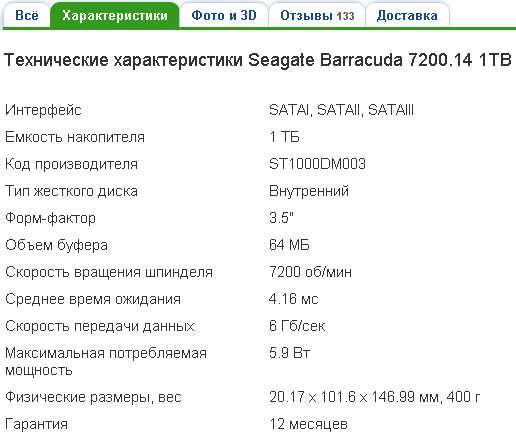
Интерфейс жесткого диска — SATAI, SATAII, SATAIII — значит, что данная модель имеет разъем подключения к материнской плате — SATA и совместима со всеми тремя версиями данного соединения. Разъемы различаются по максимальной пропускной способности: SATAI — до 1,5 Гбит/с, SATAII — до 3 Гбит/с, SATAIII — до 6 Гбит/с. При подключении данного жесткого диска к соответствующему разъему SATA будем иметь вышеприведенные ограничения по скорости.
Емкость — 1 ТБ. Следует уточнить, что доступная емкость жесткого диска будет на 5% — 7% меньше, около 950-960 GB. Происходит это по причине того что производители считают 1 MB по 1000 KB, а для операционной системы 1 MB — 1024 KB.
Код производителя — ST1000DM003. По нему можно и нужно на сайте производителе (в данном случае www.seagate.com) смотреть реальные характеристики жесткого диска. Так же рекомендуется вбить этот код в поисковик и прочитать обзор этого жесткого диска.
Тип жесткого диска — внутренний. Следовательно предназначен для установки в корпус стационарных компьютеров. Так же бывают внешние жесткие диски.
Форм-фактор — 3.5″. Измеряется в дюймах и означает ширину жесткого диска. Для настольного компьютера это самый распространенный форм-фактор. Жесткие диски для портативных компьютеров и твердотельные диски имеют форм-фактор 2,5″. Менее распространены диски 1,8″.
Объем буфера — 64 MB. Буфер или кэш. Память в которую заносится последняя используемая информация вероятность повторного обращения к которой выше. При запросе наличие необходимой информации сначала проверяется в кэша, и если не находится, ищется на пластинах диска. Скорость работы кэша приближается к максимальной скорости работы интерфейса. Чем больше кэш — тем производительность жесткого диска выше, а значит выше и производительность компьютера.
Скорость вращения шпинделя — 7200 об/мин. Это не «зеленый» жесткий диск обладающий более-менее приличной производительностью. Естественно в сравнении с дисками на 5400-5900 об/мин.
Среднее время ожидания — 4,16 мс. Среднее время необходимое для поиска нужной информации. Чем меньше данный параметр у жесткого диска — тем быстрее последний.
Скорость передачи данных — 6 Гбит/с максимальная теоретическая скорость работы жесткого диска при подключении к порту SATAIII
Максимальная потребляемая мощность — 5,9 В. Измеряется в режиме записи. В режиме простоя будет меньше. Для получения реальной мощности своего жесткого диска необходимо сложить потребляемые мощности по линии 5 В и 12 В. Для этого находим на наклейке жесткого диска силу тока (A) по этим линиям (обычно она указывается рядом с вольтажем) и умножаете на напряжение (5В или 12 В).
С физическими размерами все ясно. Гарантия. Для меня это практически основной критерий выбора жесткого диска. Больше — лучше.
Основные характеристики приведенные в магазине мы с вами разобрали. Надеюсь теперь вам легче будет сделать свой выбор.
Заключение
Если вам необходимо выбрать диск для ноутбука, то это будут модели в формфакторе 2.5 дюйма. Если это диск для стационарного компьютера — 3.5“. Плюс, при выборе диска для ноутбука нужно обращать внимание на высоту. У некоторых моделей может быть максимум это 7 мм. Либо достаньте свой диск из ноутбука и измеряйте его либо посмотрите высоту в документации на сайте производителе.
По поводу надежности. Нельзя сказать точно, что какой-то производитель или какой-то диск не надежный. Бывают неудачные модели (пример Seagate 7200.11). В этом случае спасает гарантия, которая должна быть максимально возможной и регулярное резервное копирования.
Помните, все ломается и поэтому бэкап и еще раз бэкап. Очень удобно для этого использовать облачные сервисы хранения информации такие как Dropbox, Google Диск и Яндекс Диск.
Если бюджет позволяет, лучше разделить подсистему хранения данных на системных диск и диск с данными. В качестве первого желательно выбрать SSD диск емкостью от 128 ГБ. Чтобы поместилась операционная система со всеми установленными программами и еще влезли часто используемые данные. Для диска с данными лучше выбрать гибридный жесткий диск. Производительность у него в любом случае будет выше чем у простого HDD.
Если бюджет ограничен и не позволяет разделить систему хранения на системный и диск с данными, то в этом случае придется обходится одним диском. Лучше что бы это был SSHD. Если же вам совсем не нужна скорость, то можно выбирать простой HDD.
В любом случае обращайте внимание на гарантию. Больше — Лучше.
Благодарю, что поделились статьей в социальных сетях. Всего Вам Доброго!
C уважением, Антон Дьяченко
Если вы нашли ошибку, пожалуйста, выделите фрагмент текста и нажмите Ctrl+Enter.
youpk.ru
❶ Как выбрать жесткий диск на компьютер 🚩 Компьютеры и ПО 🚩 Популярное
Инструкция
Сначала выберите тип жесткого диска. Для использования устройства в качестве основного накопителя, приобретите внутренний винчестер. Если же вы не планируете устанавливать на диск операционную систему, подумайте о покупке внешнего HDD.
При выборе внутреннего жесткого диска обратите внимание на его форм-фактор. Для установки устройства в мобильный компьютер используйте винчестер с шириной 2.5 дюйма. К стационарным ПК можно подключить диски с форм-фактором 3.5 дюйма.
Выясните скорость работы винчестера. Особенно актуальный данный параметр при использовании жесткого диска в качестве основного накопителя. Существуют HDD с очень высокой скоростью передачи информации. Как правило, они обладают сравнительно небольшим объемом памяти.
Изучите технические характеристики материнской платы вашего компьютера. Уточните, какие порты доступны для подключения накопителей. Это могут быть интерфейсы SATA и IDE. На основании полученных сведений выберите нужный формат жесткого диска.
Подумайте, каким объемом памяти должен обладать новый винчестер. Сейчас несложно найти диски с объемом в 1-2 Тб. Не приобретайте такой HDD, если вы не будете полностью использовать его потенциал.
Следующей важной характеристикой является скорость вращения шпинделей. При работе с офисными приложениями будет более чем достаточно винчестера со скоростью 5400 оборотов в минуту. Данные диски имеют два основных преимущества: малую стоимость и сравнительно низкий уровень шума.
В игровом компьютере используйте HDD со скоростью шпинделя 7200 оборотов в минуту. В противном случае определенные приложения и игры могут работать нестабильно.
Если же вы остановили выбор на внешнем жестком диске, выясните типы портов, через которые осуществляется соединение с компьютером. Для передачи информации на высокой скорости приобретите винчестер с интерфейсом USB 3.0 или eSATA.
Видео по теме
Связанная статья
Как выбрать жёсткий диск — советы профессионалов!
www.kakprosto.ru
